4.3 Installation von Identity Manager unter NetWare
Dieser Vorgang umfasst die Installation des Metaverzeichnis-Servers, der Webkomponenten und der Dienstprogramme für NetWare®. Stellen Sie vor Beginn sicher, dass Ihr System die in Abschnitt 4.2, Identity Manager-Komponenten und -Systemanforderungen aufgeführten Anforderungen erfüllt.
-
Laden Sie die erforderliche Identity Manager- .iso-Imagedatei herunter. Sie können die Identity Manager- .iso-Imagedateien von der Novell-Website herunterladen.
Die NetWare-Installation von Identity Manager befindet sich auf Identity_Manager_3_5_1_NW_Win.iso oder Identity_Manager_3_5_1_DVD.iso.
-
Nachdem Sie die Datei extrahiert und die Imagedatei auf einem Datenträger gespeichert haben, legen Sie den Datenträger in das CD-Laufwerk des Servers ein und mounten Sie den Datenträger als Volume.
-
Starten Sie die NetWare-GUI (geben Sie in der Befehlszeile des Servers STARTX ein) und wählen Sie .
-
Wählen Sie im Fenster „Installierte Produkte“ und geben Sie anschließend den Pfad zur product.ini-Datei von Identity Manager im Verzeichnis \NW ein. Klicken Sie auf und klicken Sie anschließend erneut auf , um das Identity Manager-Installationsprogramm zu starten.
-
Wenn der Kopiervorgang abgeschlossen ist, wird die Seite „Produktinstallation von Identity Manager“ angezeigt. Klicken Sie auf , um mit der Installation zu beginnen.
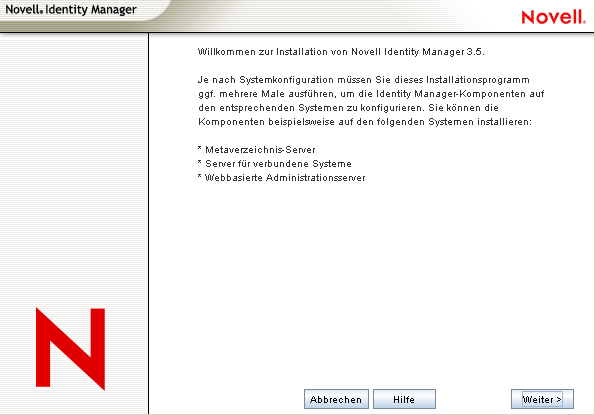
-
Wählen Sie die Sprache aus, in der die Lizenzvereinbarung angezeigt werden soll, oder verwenden Sie die Standardsprache (Englisch).
Das Identity Manager-Installationsprogramm wird automatisch in der Sprache ausgeführt, die auf dem entsprechenden Computer verwendet wird. Wenn das Installationsprogramm nicht in die vom Computer verwendete Sprache übersetzt wurde, wird automatisch Englisch ausgewählt.
-
Lesen Sie die Lizenzvereinbarung und klicken Sie anschließend auf .
-
Überprüfen Sie die Überblicksseiten, die eine Beschreibung der Systemtypen (einschließlich des Metaverzeichnis-Servers, der Webkomponenten und der Dienstprogramme) enthalten, und klicken Sie dann zum Fortfahren auf .
Diese Informationen finden Sie ebenfalls unter Tabelle 1-3.
-
Wählen Sie auf der Installationsseite von Identity Manager die zu installierenden Komponenten aus. Siehe Tabelle 1-3.
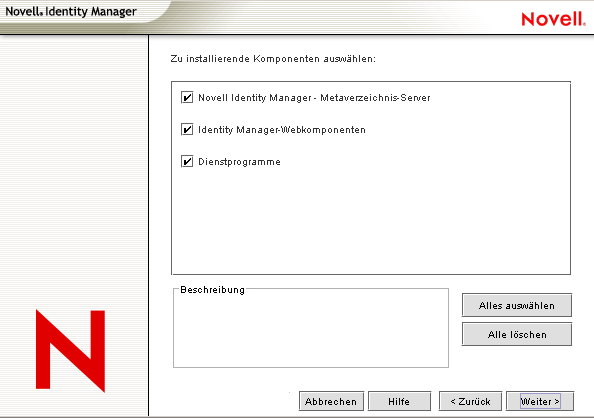
Wählen Sie eine der folgenden Optionen aus. Bei den meisten Installationen empfiehlt sich die Auswahl aller Komponenten.
-
Metaverzeichnis-Server: Installiert die Metaverzeichnis-Engine und die Service-Treiber. Unter NetWare sind dies die Identity Manager-Treiber für Avaya, Text mit Begrenzungszeichen, eDirectory™, GroupWise®, JDBC*, JMS*, LDAP, Linux/UNIX-Einstellungen, RACF*, SOAP, SIF*, Top Secret und Work Order. Bei der Auswahl dieser Option wird auch das eDirectory-Schema erweitert.
WICHTIG:Diese Option kann nur installiert werden, wenn Novell eDirectory 8.7.3.6 oder höher und Security Services 2.0.5 (NMAS™ 3.1.3) mit den aktuellen Patches installiert sind. Installieren Sie die Metaverzeichnis-Server-Komponente an dem Speicherort, an dem die Metaverzeichnis-Engine für Identity Manager ausgeführt werden soll. Wenn Sie die falsche Version von NMAS installiert haben, wird Ihnen eine Warnmeldung angezeigt. Außerdem ist eine Weiterverwendung von Identity Manager nicht möglich.
-
Verbundenes System: Installiert den Remote Loader, mit dessen Hilfe Sie eine Verknüpfung zwischen einem verbundenen System und einem Server herstellen können, auf dem die Metaverzeichnis-Engine ausgeführt wird.
Für die NetWare-Installation von Identity Manager ist diese Option nicht verfügbar und wird nicht auf dem Installationsbildschirm angezeigt.
-
Identity Manager-Webkomponenten: Mit dieser Option werden die Identity Manager-Plugins und -Treiberkonfigurationen installiert.
Diese Option kann nur installiert werden, wenn Novell iManager installiert ist.
-
Dienstprogramme: Installiert zusätzliche Skripts für den JDBC-Treiber und Dienstprogramme für andere Treiber. Die meisten Treiber verfügen nicht über ein verbundenes Dienstprogramm. Zu den Treiber-Dienstprogrammen können folgende Programme gehören:
-
SQL-Skripts für den JDBC-Treiber
-
JMS-Komponenten
-
PeopleSoft-Komponenten
-
Lizenzprüfungswerkzeug
-
Active Directory-Ermittlungswerkzeug
-
Lotus Notes-Ermittlungswerkzeug
-
SAP-Dienstprogramme
Mithilfe eines anderen Dienstprogramms können Sie die Systemkomponenten von Novell Audit für Identity Manager registrieren (hierzu müssen vor Beginn der Installation des Dienstprogramms im Baum eine gültige eDirectory-Version und ein Novell Audit-Protokollserver installiert sein).
-
-
-
Klicken Sie auf .
-
Wählen Sie die zu installierenden Treiber aus und klicken Sie auf .
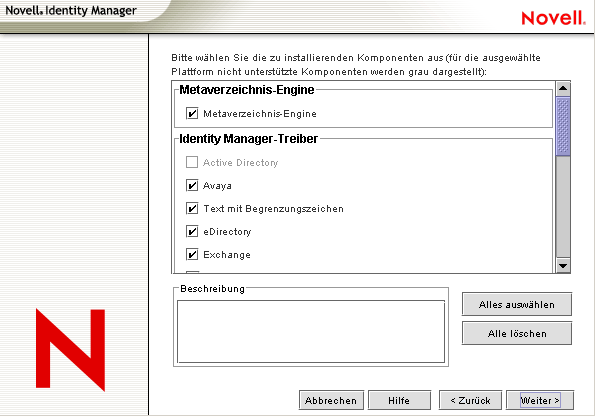
Auf der Seite „Treiber für die Engine-Installation auswählen“ wird angezeigt, welche Treiber auf der entsprechenden Plattform installiert werden können. Beispielsweise kann auf einem NetWare-Server kein Windows Active Directory-Treiber installiert werden.
In der Standardeinstellung sind für diese Option alle verfügbaren Treiber ausgewählt. Es wird empfohlen, alle ausgewählten Treiberdateien zu installieren, sodass Sie das Installationsprogramm nicht erneut ausführen müssen, wenn Sie zu einem späteren Zeitpunkt einen anderen Treiber benötigen. Die Treiberdateien werden erst verwendet, wenn ein Treiber über iManager oder Designer konfiguriert und anschließend bereitgestellt wird.
Wenn Sie nicht alle Treiber installieren möchten, können Sie entweder auf klicken und anschließend die gewünschten Treiber auswählen, oder Sie klicken auf die Treiber, die Sie nicht installieren möchten, sodass deren Auswahl aufgehoben wird. Wenn Sie zu einem späteren Zeitpunkt einen Treiber benötigen, den Sie jetzt nicht ausgewählt haben, müssen Sie dieses Installationsprogramm erneut ausführen, um den Treiber zu installieren. Sie können auch mithilfe von Designer Treiberdateien erstellen, ändern und bereitstellen.
-
Wenn Info-Meldungen angezeigt werden, in denen Sie an die Produktaktivierung erinnert werden, klicken Sie auf .
Sie müssen die Treiber innerhalb von 90 Tagen nach der Installation aktivieren, anderenfalls werden sie außer Betrieb gesetzt.
-
Legen Sie auf der Seite „Schemaerweiterung“ Folgendes fest:
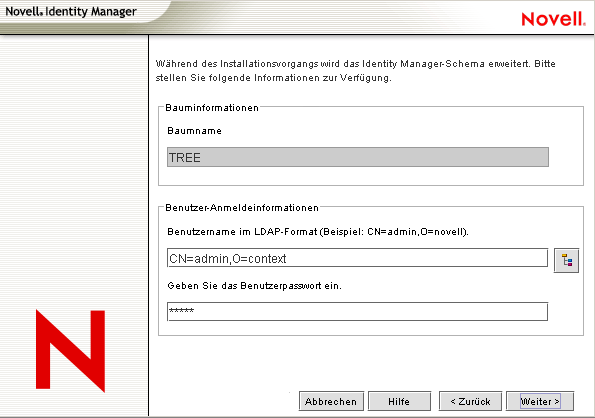
-
Benutzername: Geben Sie den Benutzernamen (im LDAP-Format, z. B. CN=admin,O=novell) eines Benutzers ein, der über die erforderlichen Rechte zum Erweitern des Schemas verfügt. Wählen Sie auf dieser Seite einen Benutzer aus, der über die erforderlichen Rechte zum Erweitern des eDirectory-Schemas verfügt (ein Benutzer mit Supervisor-Rechten für den Stamm des Baums, beispielsweise ein Admin-Benutzer).
-
Benutzerpasswort: Geben Sie das Passwort des Benutzers an.
-
-
Klicken Sie auf .
Nach der Validierung der Benutzerinformationen wird die erste von zwei Komponentenseiten angezeigt.
Auf der ersten Komponentenseite ist ausgewählt, sofern Novell Audit auf dem Server installiert ist. Anderenfalls ist die Option nicht ausgewählt. Bei der Auswahl der werden Komponenten für Anwendungssysteme wie JDBC und PeopleSoft installiert.
Wenn das Installationsprogramm vorhandene Treiberkonfigurationsdateien entdeckt, verschiebt es sie in einen Backup-Pfad.
-
Klicken Sie auf .
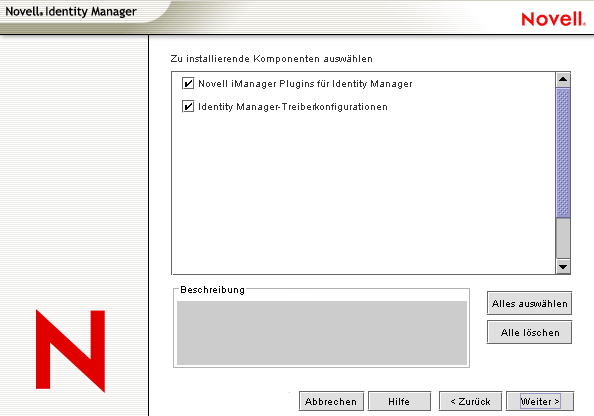
-
Auf der zweiten Komponentenseite werden die Dienstprogramme installiert. Plattformspezifische Dienstprogramme sind ausgeblendet, wenn sie nicht für die Plattform verfügbar sind, auf der Sie die Installation durchführen. Für NetWare stehen nur die Auswahlmöglichkeiten „SQL-Skripts für JDBC-Treiber“ und „JMC-Komponenten“ zur Verfügung. Wählen Sie die erforderlichen Komponenten aus und klicken Sie auf .
-
Überprüfen Sie die Einstellungen auf der Seite „Zusammenfassung“ und klicken Sie anschließend auf .
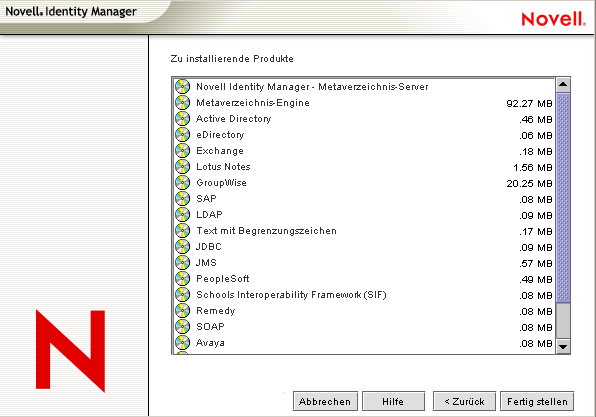
Der Novell Identity Manager-Installationsvorgang fährt eDirectory zur Schemaerweiterung herunter. Der Installationsvorgang beginnt mit der Installation der ausgewählten Produkte und Komponenten.
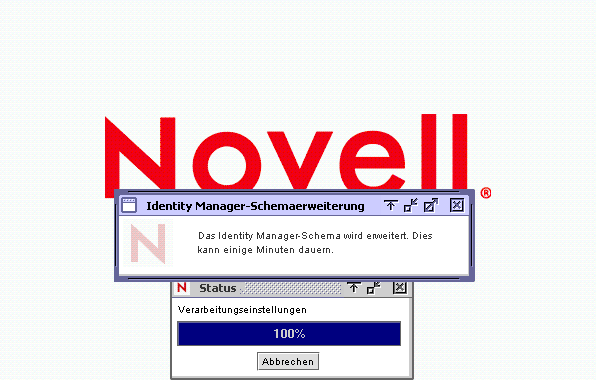
-
Wenn nach Abschluss der Installation das Dialogfeld „Installation abgeschlossen“ angezeigt wird, klicken Sie auf die Schaltfläche .
-
Damit iManager die installierten Plugins erkennen kann, müssen Sie die Web Services jetzt neu starten und anschließend Tomcat neu starten.
Wenn Sie Identity Manager-Treiber installiert haben, verwenden Sie den Identity Manager-Konfigurationsassistenten ab iManager 2.6 oder konfigurieren Sie die Treiber mithilfe von Designer.